chceš nahrát video? Existují různé důvody, proč musíte nahrávat video. Může to být pro uchování vzpomínek, dokumentaci událostí, vedení vlastních záznamů, reklamu a další. Pokud tedy chcete nahrávat jakékoli video z počítače a dalších zařízení, můžete tomuto obsahu důvěřovat. Poskytneme vám všechny účinné a efektivní metody, kterými můžete dosáhnout svého hlavního cíle. Také se naučíte nejlepší záznamník obrazovky, který můžete použít. Proto vám doporučujeme, abyste si tento průvodce okamžitě přečetli, pokud chcete získat další nápady na toto téma.
Část 1. Nejlepší způsob, jak nahrát video na počítači/mobilu
Hledáte skvělou metodu pro záznam obrazovky/videa se zvukem na vašem zařízení? V takovém případě zkontrolujte AVAide záznamník obrazovky. Tento offline záznamník obrazovky je schopen efektivně nahrávat video a zvuk z vašeho mobilního a stolního počítače. Můžete dokonce používat všechny jeho funkce, aniž byste narazili na nějaké problémy. Uživatelské rozhraní programu se navíc snadno orientuje. Pokud jste tedy neprofesionální uživatel, můžete rekordér bezproblémově ovládat i bez odborného vedení. A co víc, má bezproblémový způsob nahrávání videa. Než přistoupíte k finálnímu a uložení, můžete si vybrat preferovaný výstupní formát.
Kromě toho, jakmile dokončíte nahrávání videa z počítače nebo telefonu, můžete také použít některé funkce. Video můžete oříznout podle svých preferencí. Video můžete také oříznout, převrátit a otočit. Proto se můžete spolehnout na tento software pro vylepšení videa po záznamu. V níže uvedených pokynech se dozvíte, jak nahrávat video na obrazovce.
Krok 1První věc, kterou musíte udělat, je získat přístup k AVAide záznamník obrazovky na vašem počítači. Poté jej nainstalujte a spusťte pro zahájení procesu nahrávání.

zkuste to Pro Windows 7 nebo novější
 Bezpečné stahování
Bezpečné stahování
zkuste to Pro Mac OS X 10.13 nebo novější
 Bezpečné stahování
Bezpečné stahováníKrok 2Poté si můžete vybrat způsob nahrávání videa pomocí Screen Recorder funkce. Pokud chcete zaznamenat celou obrazovku, můžete kliknout na Plný volba. Chcete-li zaznamenat určitou část obrazovky, klepněte na Zvyk volba.
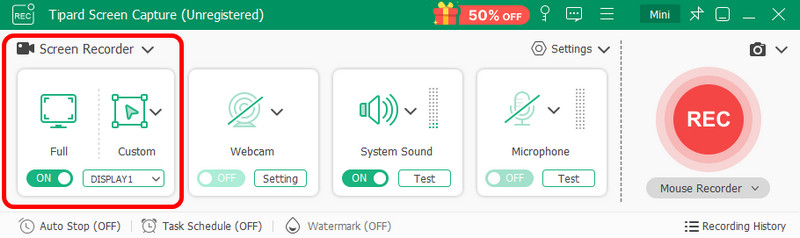
Krok 3Poté otevřete video ze zařízení, které chcete nahrát. Poté klikněte na REC z rozhraní programu spustíte proces nahrávání. Software začne nahrávat video po 3sekundovém odpočítávání.
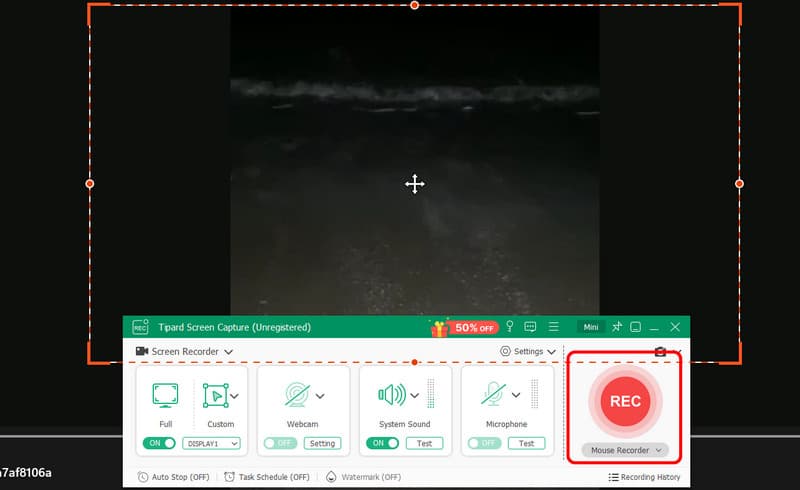
Po dokončení nahrávání klikněte na Stop tlačítko. Náhled se poté zobrazí na obrazovce.
Krok 4Po nahrání videa klikněte na Vývozní tlačítko níže pro uložení nahraného videa. Poté již můžete své video přehrávat na svém zařízení nebo si jej ponechat jako zálohu.

Část 2. Jak nahrávat video se zvukem pomocí OBS ve Windows 10 a 11
Můžeš použít OBS Screen Recorder pro nahrávání videa se zvukem na ploše. Open Broadcaster Software, nebo OBS, je open source, bezplatný program pro nahrávání videa a živé vysílání. Umožňuje uživatelům plynule zachytit video se zvukem. Díky jeho skvělé funkci můžete následně vytvořit profesionálně vypadající video výstup. Kromě natáčení videa existují také různé důvody, proč potřebujete získat přístup k softwaru. Můžete se na něj spolehnout při streamování her, webinářů, živých akcí a dalších aktivit. Nejlepší na tom je, že můžete nahrávat video ve skvělé kvalitě. Nemusíte se tedy obávat, že by během procesu nahrávání videa mohla být ovlivněna kvalita videa. Jedinou nevýhodou je, že to může být pro některé uživatele matoucí. Některé funkce je těžké najít a rozložení je mírně komplikované. Přesto, pokud chcete nahrávat video z obrazovky pomocí tohoto softwaru, přečtěte si a dodržujte účinné metody níže.
Krok 1Stáhněte si OBS software na vašem počítači. Poté, abyste viděli jeho hlavní rozhraní, spusťte jej po instalaci.
Krok 2Z hlavního rozhraní přejděte na Nastavení a vyberte Zařízení pro záznam videa volba. Poté otevřete video, které chcete nahrát. Poté již můžete zahájit proces nahrávání videa kliknutím na Začít nahrávat volba.
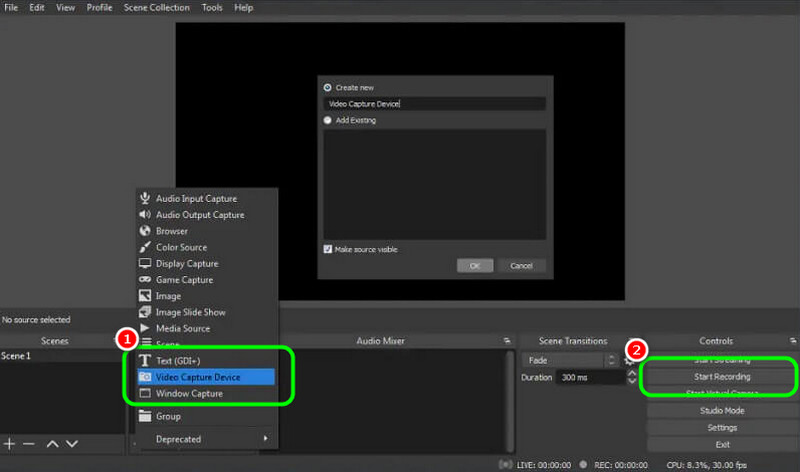
Krok 3Po dokončení nahrávání videa klikněte na Zastavit nahrávání volba. Chcete-li zobrazit nahrané video, přejděte na Zobrazit nahrávky sekce na vašem počítači.
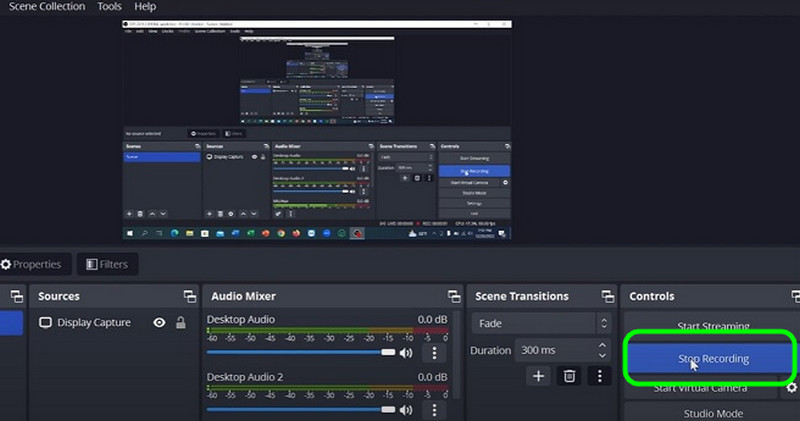
Část 3. Nahrávejte video online pomocí Vimeo Record
Pokud chcete nahrávat video online, použijte Vimeo. Tento online videorekordér vám umožňuje nahrávat video z počítače. Navíc je proces nahrávání videa jednoduchý. Díky tomu můžete nástroj ovládat bez jakýchkoli problémů. Co je lepší je, že můžete nahrávat video i zvuk současně. Perfektní je také pro natáčení vašeho videa, včetně vašeho obličeje. Díky tomu, pokud chcete nahrát video, udělat recenzi nebo komentovat, můžete se na tento nástroj spolehnout, což z něj dělá jeden z nejlepší online rekordéry obrazovky. Existují však některé nevýhody, které se musíte naučit. Při použití bezplatné verze nástroje můžete získat pouze 1 GB úložiště, což odpovídá 30minutovému videu. Je tedy lepší získat plán, zejména pokud chcete nahrávat filmy nebo dlouhá videa. Chcete-li nahrát video pomocí tohoto online rekordéru, postupujte podle kroků níže.
Krok 1Přístup k Vimeo nástroj ve vašem prohlížeči. Můžete také připojit svůj účet Gmail a zahájit proces ihned.
Krok 2Poté klikněte na Podíl možnost níže pro sdílení obrazovky. Ujistěte se, že je vaše video otevřené, aby nástroj mohl detekovat video, které chcete zaznamenat.
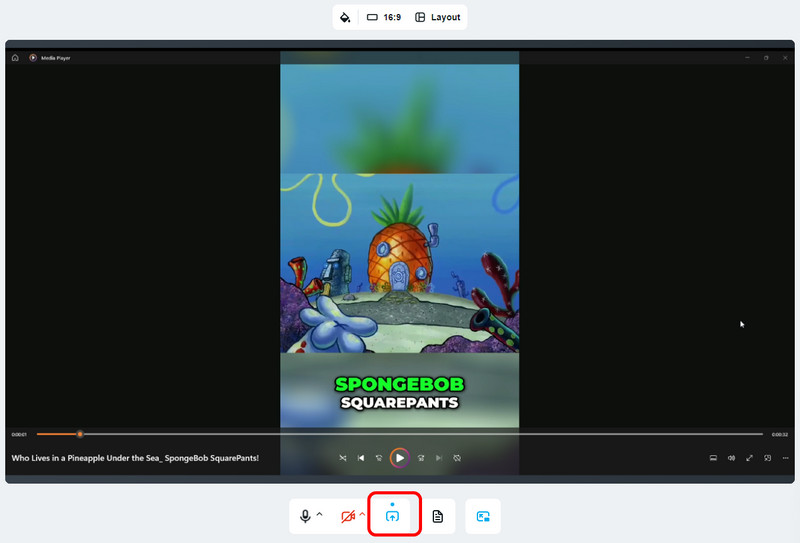
Krok 3Po sdílení videa můžete princeznu spustit stisknutím tlačítka Začít nahrávat možnost na horním rozhraní. Po dokončení procesu nahrávání klikněte na Zastavit nahrávání možnost a počkejte na proces.
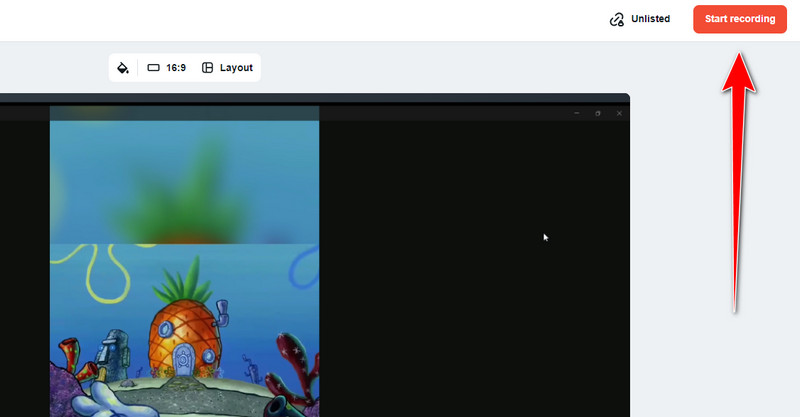
Krok 4Po dokončení načítání můžete k videu přidat název a upravit některé parametry. Poté začněte ukládat svůj konečný výstup.
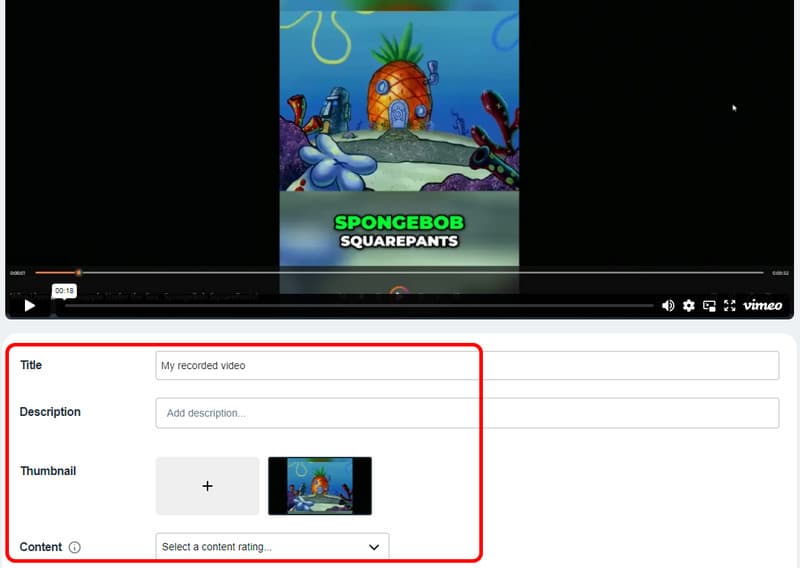
Část 4. Efektivní způsob záznamu videa na Camtasia
Camtasia je další videorekordér, se kterým můžete nahrávat video do počítače. Můžete nahrát jakékoli video v dobré kvalitě. Kromě toho můžete při nahrávání videa dokonce přidat komentář. Díky tomu je software pro uživatele ideální. Tento program je však jedním z nejpokročilejších programů ke stažení. Takže, pokud jste začátečník, musí být nejlepší požádat o radu zkušené uživatele. Pokud však chcete nahlédnout zdarma do nahrávání videa na počítači se zvukem, podívejte se na kroky níže.
Krok 1Stáhněte si Camtasia software na vašem počítači a spusťte jeho hlavní rozhraní.
Krok 2Klikněte na Nová nahrávka možnost z rozhraní pro zahájení procesu nahrávání.
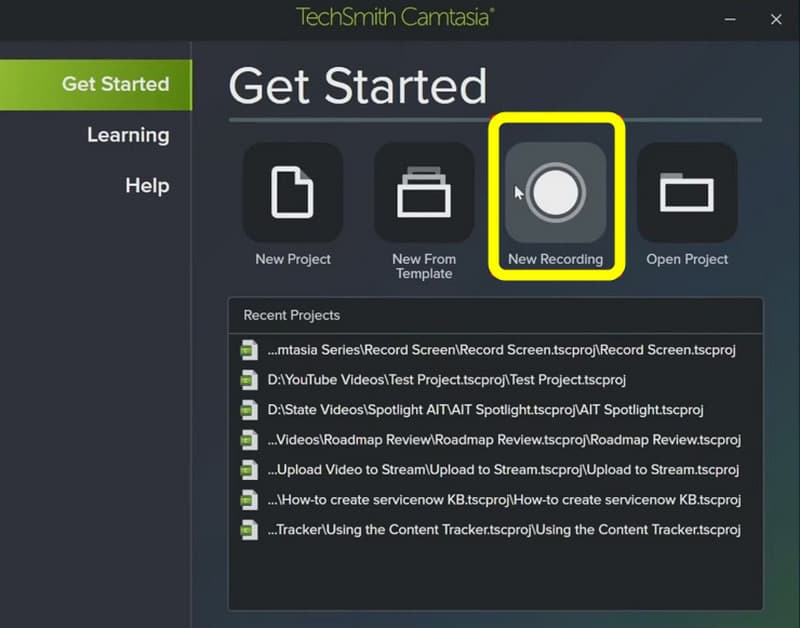
Krok 3Poté vyberte obrazovku, kterou chcete zaznamenat. Poté zaškrtněte tlačítko Rec pro zahájení nahrávání videa. Pak udeř Stop pro zastavení procesu a uložení nahraného videa.
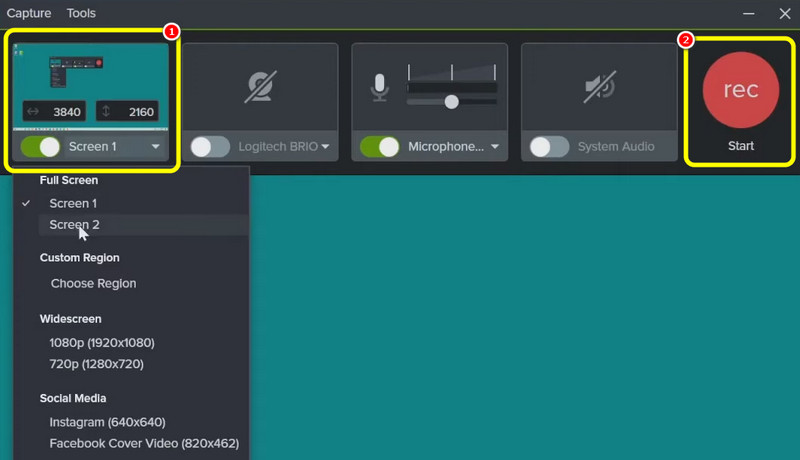
Na nahrát video se zvukem, přečtěte si všechny účinné způsoby, které můžete sledovat z tohoto blogového příspěvku. Díky tomu si můžete vybrat preferovaný způsob, jak dosáhnout svého úkolu. Pokud chcete co nejsnazší způsob nahrávání videa na stolní počítač a mobilní telefon, použijte AVAide Screen Recorder. Umožňuje vám nahrávat video a zvuk pomocí bezproblémových metod, což z něj dělá výkonný rekordér offline.
Zaznamenávejte obrazovku, zvuk, webovou kameru, hraní her, online schůzky a také obrazovku iPhone/Android na vašem počítači.




